SolidWorks怎样使用方程式建模
1、打开SolidWorks软件,并单击“新建”按钮。

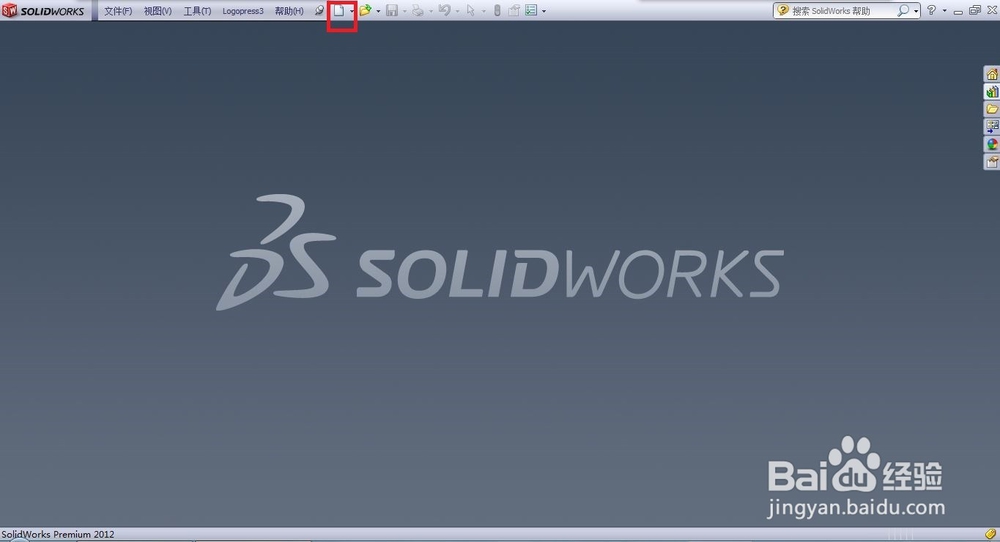
2、在“新建SolidWorks文件”对话框中,选择“零件”并单击“确定”按钮。

3、建立特征。


4、在模型树中,右击“注释”,并选中“显示特征尺寸”按钮。

5、单击“工具”菜单,选择“方程式”命令。

6、单击“方程式”下的文本框,激活该文本框,然后单击如图所示的圆。


7、在“数指/方程式”中的文本框中,单击如图所示的圆,并输入“-30”,然后单击“估算到”,至此,该方程式编辑完成。


8、用同样的方法,创建另外一个方程式,完成后单击“确定”按钮。

9、创建一个拉伸特征,双击该尺寸,并输入如下公式。



10、下图所示的三个尺寸为应用方程式的尺寸,其大小受其他尺寸约束。

11、只需要修改基本尺寸,与之关联的尺寸就会发生变化。(修改完基本尺寸后,需要单击“重建”按钮,图形才会变化)
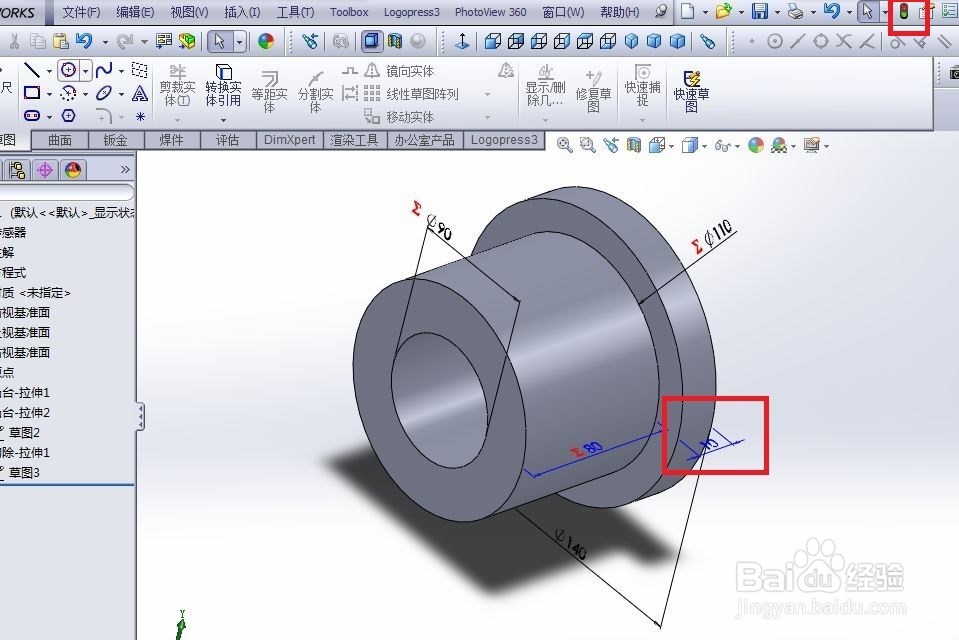
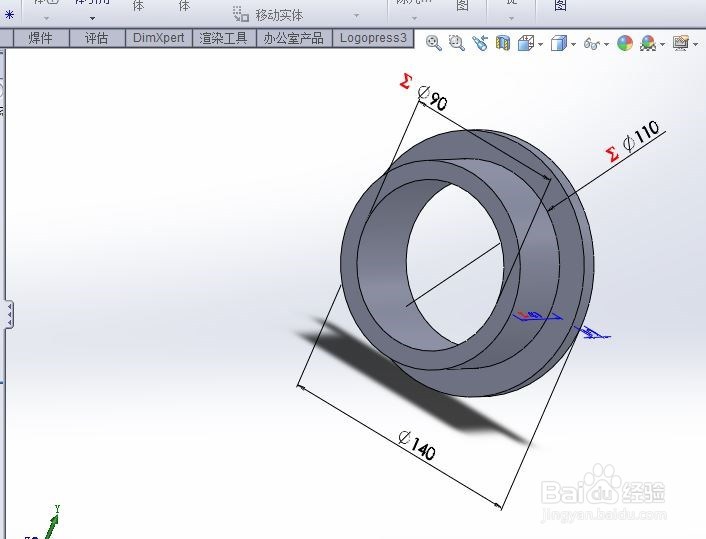


声明:本网站引用、摘录或转载内容仅供网站访问者交流或参考,不代表本站立场,如存在版权或非法内容,请联系站长删除,联系邮箱:site.kefu@qq.com。
阅读量:172
阅读量:89
阅读量:26
阅读量:38
阅读量:185